- Ako zapnúť spravovanie externého e-mailového účtu v Pošte IONOS?
- Ako vybrať v nastaveniach externého účtu, ktoré adresáre majú byť zosynchronizované?
- Ako odstrániť spravovanie externého účtu z Pošty IONOS?
V IONOS si môžete nakonfigurovať veľa e-mailových schránok na jednom účte prostredníctvom Pošty IONOS. Vďaka tejto možnosti môžete napr. sťahovať e-maily z externého poštového servera na schránku v IONOS. Takto môžete v rámci jedného poštového systému sťahovať a čítať e-maily z mnohých rôznych schránok.
Funkcia externého účtu sa najčastejšie využíva kvôli:
- prijímaniu e-mailov z niekoľkých elektronických schránok na jednom účte v IONOS,
- prenosu e-mailov z externého servera na e-mailovú schránku v IONOS.
Ako zapnúť spravovanie externého e-mailového účtu v Pošte IONOS?
- Prihláste sa do e-mailovej schránky, na ktorej chcete vytvoriť externý účet.
- Po prihlásení sa do vybranej schránky kliknite na tlačidlo “Pridaj e-mailový účet”, ktoré sa nachádza na ľavej strane obrazovky.
DÔLEŽITÉ! Externý účet si tiež môžete pridať v záložke menu “Nastavenia”. Po zobrazení nastavení si na ľavej strane obrazovky vyberte možnosť “E-mailové účty a sociálne siete”. - Na obrazovke sa ukáže okno, ktoré slúži na automatickú konfiguráciu nového externého účtu. Zadajte e-mailovú adresu a heslo prístupu k vybranému účtu. Ak sa automatická konfigurácia externého účtu nepodarí, kliknite na tlačidlo “Manuálne”, aby ste mohli samostatne zadať údaje pre pripojenie na externý účet.
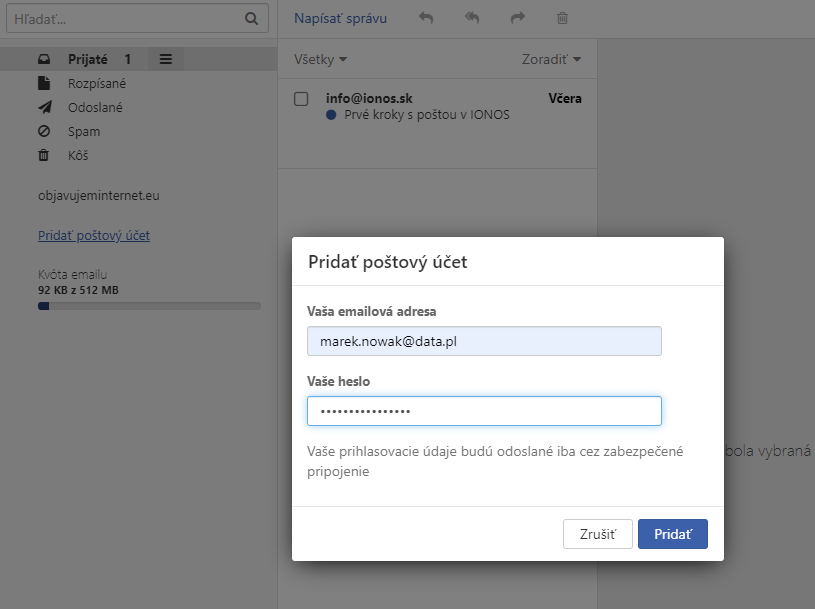
- Na obrazovke sa zobrazí formulár na pridanie externého účtu. V sekcii “Nastavenia účtu” vyplňte nasledovné polia:
- Názov účtu – zadajte ľubovoľný názov pre vytváraný externý účet. Názov účtu sa zobrazí iba v Pošte IONOS a bude slúžiť na jeho identifikáciu spomedzi iných dodaných externých účtov.
- Vaše meno a priezvisko – zadajte meno a priezvisko osoby využívajúcej daný e-mailový účet.
- E-mailová adresa – zadajte úplnú e-mailovú adresu k externému účtu, ktorého spravovanie chcete nakonfigurovať, napr. kowalski@post.pl, kowalski@gmail.com.
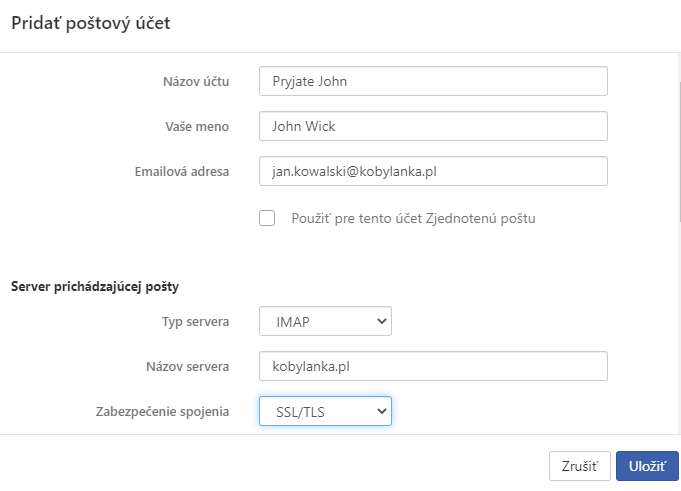
- Vyplňte informácie o externom e-mailovom účte. Zadajte svoju adresu, užívateľské meno a heslo. Zadajte názvy poštových serverov IMAP (odporúčané nastavenie) a SMTP, ktoré nájdete od poskytovateľa e-mailu.
- Kliknite na tlačidlo “Ulož”, ktoré sa nachádza v pravom dolnom rohu obrazovky a vznikne nový externý účet.
- Ak ste zadali správne údaje pre externý účet, na obrazovke sa zobrazí potvrdenie o tom, že operácia prebehla úspešne.
Ako vybrať v nastaveniach externého účtu, ktoré adresáre majú byť zosynchronizované?
Vytvorenie externej poštovej schránky v Pošte IONOS umožňuje zobrazenie/prenos všetkých katalógov nachádzajúcich sa v externej schránke (napr. prijaté správy, odoslané správy atď.) do poštovej schránky v IONOS. V nastaveniach externej schránky môžete zadefinovať, ktoré katalógy budú zosynchronizované.
- Prihláste sa k e-mailovej schránke, v ktorej chcete zmeniť nastavenie synchronizácie adresárov.
- Prejdite na nastavenia, kliknite na ikonku s tromi vodorovnými pásikmi v pravom hornom rohu obrazovky.
- Z ľavej strany obrazovky si vyberte možnosť Pošta.
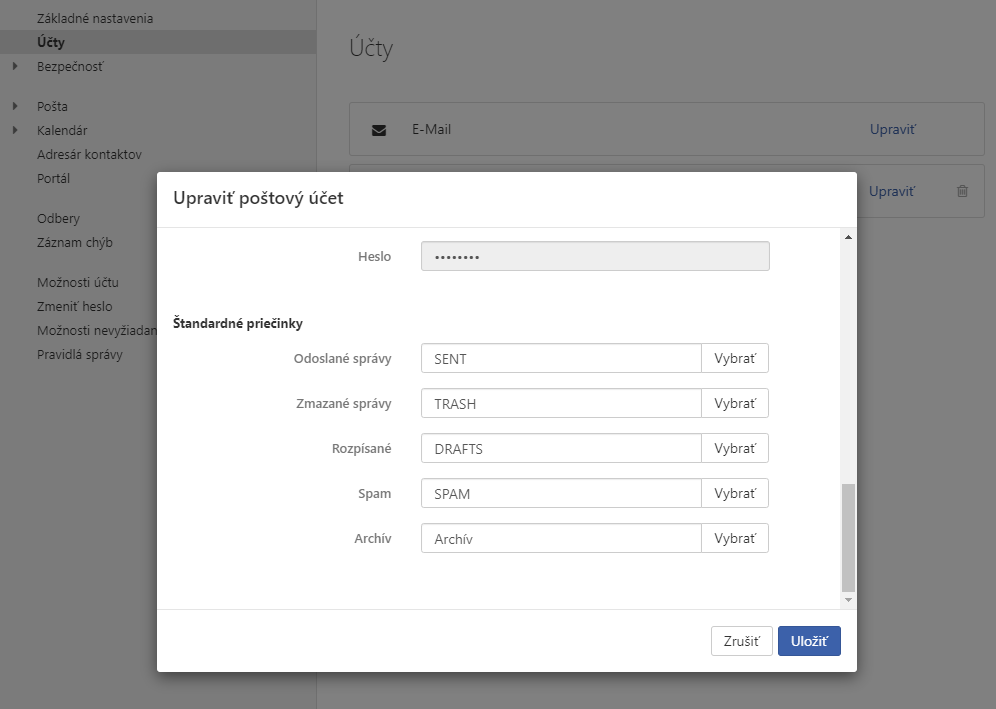
- Nájdite na konci zoznamu dostupných nastavení parameter Subskripcia adresáru IMAP a kliknite na Zmeň subskripciu.
- V novom okne označte alebo odznačte checkboxy pri vybraných adresároch.
- Potvrďte zavedené zmeny kliknutím na Ulož, krok späť môžete urobiť kliknutím na Zruš.
Ako odstrániť spravovanie externého účtu z Pošty IONOS?
Spravovanie externého účtu z Pošty IONOS môžete odstrániť kedykoľvek. Nezabudnite, že odstránenie spravovania externého účtu neznamená odstránenie vybranej e-mailovej schránky. Odstránenie externého účtu spôsobí, že nebudete môcť odosielať ani prijímať e-maily na externom účte prostredníctvom Pošty IONOS.
- Prihláste sa do e-mailovej schránky, na ktorej chcete vytvoriť externý účet.
- Prejdite k nastaveniam kliknutím na ikonku troch vodorovných pásikov v pravom hornom rohu obrazovky.
- Z ľavej strany obrazovky si vyberte možnosť “Účty”.
- Na obrazovke sa ukáže zoznam externých e-mailových účtov. Kliknite na tlačidlo “Odstráň”, ktoré sa nachádza pri vybranom externom účte, aby ste ho odstránili.
- Kliknite na tlačidlo “Odstráň účet”, čím potvrdíte, že chcete odstrániť vybraný externý účet.
E-mail bez obmedzenia prílohy
2 milióny užívateľov sa nemôže mýliť. Vyberte si spoľahlivý e-mail s kalendárom, organizáciou úloh a bez spamu.

